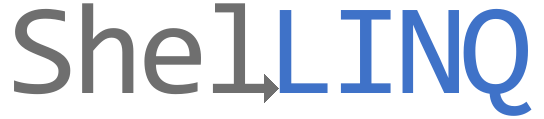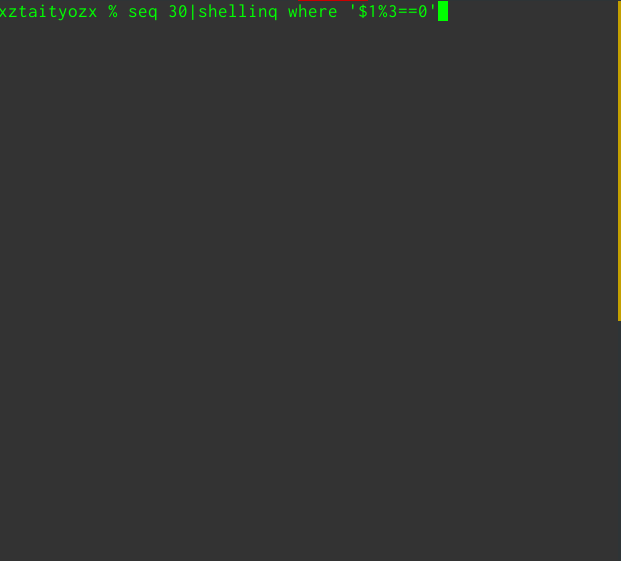OIT Advent Calendar 2017!!!
2023/10/12 追記
この記事は2017年現在のものなので、今は参考にしないほうがいいと思います
この記事は、 OIT Advent Calendar 2017 の1日目の記事ですadventar.org
わーいあどべんとだー
OIT Advent Calendar が今年もやってきた!1秒でアクセスし1秒で1日目に予約してやったぜ
因みに去年も1日目だったんですよ~adventar.org
ていうかもう12月?はやくない?
本題
Bash on Windowsが2016年の4月に来たときめちゃくちゃ嬉しかったことを覚えています
それからし ばらく経った2017年の10月末にWindows10のFall Creators Updateがきました。BoWの名称はWindows Subsystem for Linux(WSL)へと変わり、正式版になったことでWindows 上でシェル芸をするときの選択肢が増えましたね。非常に嬉しいです
自分はSurface3を持ち運び用にしてますが容量の都合とかでデュアルブート するのしんどいし、なによりWSLは破壊してもすぐなおせるところがいいですよね!最高!
でも
BoWだった時も思ってたんですけどぉ…Windows 環境ってぇ…ほんッとターミナルがイケてない!
イケてない
イケてないお前らのWSL
僕は違いますよ!
- イケてるぼくのWSL
もうひとつ
Ubuntu MATE on WSLmate-sessionだって起動する
DEほどの機能がいらなければawesomeみたいなウインドウマネージャーを起動すればいいね
これで楽しいWSL生活!
環境構築
材料
Fall Updateした後のWindows10
Windows 向けX server
WSL
ggる力
VcXsrvのインストール
sourceforge.net
WSLの用意
OpenSUSE とかもあるけど今回は普通にUbuntu を使うMicrosoft StoreでUbuntu と検索すればすぐ出てくるからインストールする
終わればスタートの最近追加されたものの項目にUbuntu が出てくるだろうからそれをクリック。みつからないならCortanaにUbuntu どこですかって聞こう
クリックしたらインストールの続きが始まるので少し待つ、それが終わるとユーザー名とパスワードを聞かれるので入力。好きなのでいいと思うよ
少し上のお前らのWSLになったら
定番のアップデートをする
sudo apt update && sudo apt upgrade -y
思ったより時間はかからないと思うぜ!
この先は自分の好きなように選んでほしい、DEやWMはいらんから端末だけほしい!とかDEごとほしい!とか自分のニーズに合わせてインストールしよう。全部やると時間かかるよ
日本語化
WSLになってからデフォだとえいごだからJP語にする。したい人はしたらいいぼくはする
sudo apt install language-pack-ja
sudo update-locale LANG =ja_JP.UTF-8
端末だけ使う
インストール
好きな端末を選べばいいと思うけど、ここではgnome -teminalをインストールする
sudo apt install -y gnome-terminal uim-fep uim-anthy dbus-x11
(2017/12/07 誤字ってたので修正)
gnome -terminalと一緒にuim をインストールして日本語入力できるようにするuim系はインストールしなくてもOKdbus -x11 は・・・知らん・・・ないと動かなかった
終わったらuimの設定を書く
cat << EOF > ~/.uim
(define default-im-name 'anthy)
(define-key generic-on-key? '("<Control> "))
(define-key generic-off-key? '("<Control> "))
EOF
これでgnome -terminalを使っているときに、Ctrl+Spaceで日本語入力の切り替えができるようになった<Control>の部分を書き換えればOK!github.com
もしかしたらXMODIFIRESを設定しないとダメかもしれない
export XMODIFIRES =@im =uim
自分の場合はしなくもOKだった。これってxtermとかだといるのかな?
起動テスト
とりあえず起動するか確かめる
VcXsrvの起動
CortanaにVcXsrvどこですかって聞いて起動する
タスクトレイに下図赤丸のアイコンがあればOK!
gnome -terminalの設定
export DISPLAY =:0.0
gnome-terminal -e uim-fep
dbus-launch gnome-terminal -e uim-fep
sudo service dbus start && dbus-launch gnome-terminal -e uim-fep
たいていの場合1つ目で起動する・・・dbusを感覚で使っているので細かいことは解らないけどserviceの起動まではしなくていいはず
ちょっと待つと起動すると思う
起動したら
毎回起動時にexportするのはだるいので少しVB とPSスクリプト を書くと楽になると思う
Set ws = CreateObject("Wscript.Shell")
ws.run "powershell -NoProfile -ExecutionPolicy Unrestricted .\launch.ps1",0,false
ubuntu.exe -c "gnome-terminal --display=:0.0 -e uim-fep"
ファイル名なんかは適当でいいけど 「同じ場所に置くこと」 と 「vbsの方に書いてあるps1ファイルの名前」 だけは気を付けることVB の方に纏めちゃってもいいんじゃないかなpowershell -c 'command'みたいな感じに
作ったら vbsの ショートカットを作る
これをWindows のC:\Users\USER\AppData\Roaming\Microsoft\Windows\スタートメニュー\プログラムに置く!
これでスタートメニューに登録されるので、ピン止めするなりすれば起動が簡単になるよ
後はショートカットのアイコンをIconfinderなんなりから探してきてwww.iconfinder.com
ショートカットのプロパティのアイコンの変更から好きなアイコンを選べば素敵な環境の出来上がり!やったね
ここでショートカットにショートカットキーを割り当てておけばいつものようにCtrl+Alt+Tで起動できてワクワクドキドキ
あとは好みで配色を変えて楽しんでねgithub.com
同じやり方で別の端末をインストールすれば、↑のコマンド群のgnome-terminalの部分を置き換えると同じように起動すると思うgnunn1.github.io
DEを起動したい
DEってのはDesktop EnvironmentのことつまりUnityとかKDE みたいなデスクトップ環境。どうでもいいけどenvironmentってスペル難しい
先に行っておくとDEはちょっと不安定で、フルパワーで使えなかったりTabやBackSpaceを押すとたまに爆発 (後述)したりするから注意。とはいえVM じゃない?のにVM 感?が味わえて楽しいのでオヌヌメ GTK とかのテーマも使えるから「Windows の見た目、嫌いじゃないけど飽きたよ」 オヌヌメ
それじゃあ自分の好きなDEを選んでやってみよう。今回はMATEデスクトップをインストールするubuntu-mate.org
インストール
sudo apt install mate-desktop-environment-extras ubuntu-mate-core ubuntu-mate-desktop -y
さすがにDEともなるとインストールに時間がかかる。それを見越して軽量なMATEにしたけどうむむという感じmase-sessionを起動するだけならmate-desktopをインストールするだけでいいの・・・・かなあ?
起動テスト
VcXsrvの起動
CortanaにXLaunchどこですかって聞いて起動する。アイコンがVcXsrvと同じなのでちょいとややこしい
下図3枚のように設定して
完了を押す。ここでコンフィグを保存しておけばこの設定でVcXsrvを起動するショートカットみたいなのが作れるので毎回設定しなくてよくなる。
ぼくは保存してるけど毎回設定して起動してる・・・もうだめかもしれない
タスクトレイに下図赤丸のアイコンがあればOK!
mate-sessionの起動
export DISPLAY =:0.0
mate-session
めっちゃログが流れた後VcXsrvにMATEデスクトップが表示される。エラーも表示される
きみはほうこくしてもほうこくしなくてもいいぞ。ぼくはしない
起動したら
terminalだけのときと同じように起動スクリプト を作っておけば楽になる
Set ws = CreateObject("Wscript.Shell")
ws.run "powershell -NoProfile -ExecutionPolicy Unrestricted .\launch-mate.ps1",0,false
ubuntu.exe -c "mate-session --display=:0.0"
後の手順はterminalのときと同じ、DEの方はテーマを変えたりするだけ、どこまでできるかわからないけど大抵のことはできると思う
備考
日本語入力
日本語環境に設定しててもMozcが最初からないので自力でMozcを入れるかuim-fepで代用するといいよ。僕は後者
ターミナルTabやBackSpaceを押すと画面がちらつく
どんまいです。ぼくもよくわからないけど何度かVcXsrvごと再起動するとなおる
タイミング的に音の鳴るときな気がするからターミナルのベルを切ると発生しないかもしれない。自分はこうしてからあんまり遭遇してない
ウィンドウマネージャーを起動する
WMだけを起動する場合もDEとほぼ同じ・・・というか同じ手順をすればいいよ
ここではawesome をインストールする
github.com
awesome は設定範囲が広い、X の次世代型ウィンドウマネージャです。非常に高速に動作で、拡張性があり、GNU GPLv2 でライセンスされています。
Arch Wiki
らしい。次世代型かぁ・・・!惹かれますね
インストール
もちろんaptでインストールできるんですが、このUbuntu は16.04なのでawesome のバージョンがちょっとふるい(v3.5.9)github.com
ビルドしてもいいんですが面倒なのでaptにまかせたいな~~とlaunchpad探してたらlaunchpad.net https://launchpad.net/~klaus-vormweg/+archive/ubuntu/awesome
ありました
sudo add-apt-repository ppa:klaus-vormweg/awesome && sudo apt update && sudo apt install -y awesome
インストールが終わったらDEのときと同じ設定でVcXsrvを起動してから
export DISPLAY =:0.0
awesome
awesome --display=:0.0
で起動します
GTK Themeを適用したいこれは主にターミナルだけのやつWindows のままだったり、Defaultの色が白背景だったりでちょっとイケてない(白背景をDisってるわけじゃない)GTK Themeを適用出来たりできなかったりするGTK2.0なのかGTK3.0なのか、タイトルバーを上書きしてるのかとかで適用範囲は変わる・・・と思う
自分の場合は先述のようにTilixを使ってるのでGTK+ 3のテーマなら使えるTilixはタイトルバーを上書きしてるのでそこもThemeの適用範囲になる。やったね
というわけで目指すのはこれ
好きなテーマを探す
たぶんgnome-lookで探すのがいい。というかここしかしらないwww.gnome-look.org
ぼくはこれgithub.com https://github.com/LinxGem33/OSX-Arc-Darker OSX が好きとかじゃないけど、黒系ならカッコいいし、人気だし、使いたくなるからこれを使ってる。後インストールが楽
テーマをインストールする
基本的にはダウンロードしてきたやつを/usr/share/themes/に置けばOKのはずなんだけど上手くいったためしがないんだ・・・ごめんよOSX -Arcのように丁寧にパッケージが用意されてるならそれ展開すればいいでしょう
mkdir ~/tmp && cd tmp
wget https://github.com/LinxGem33/OSX-Arc-Darker/releases/download/v1.4 .5 /osx-arc-collection_1.4 .5_amd64.deb
sudo dpkg --install ./osx-arc-collection_1.4 .5_amd64.deb && rm ./osx-arc-collection_1.4 .5_amd64.deb
テーマを適用してアプリケーションを起動する
developer.gnome.org GTK+ 3だとGTK_THEMEに適用したいテーマ名を書くだけで良しなにしてくれるらしきことが書いてあった
GTK_THEME =OSX-Arc-Shadow tilix
とすればテーマが適用されてTilixが起動する/usr/share/themes/をlsすればわかるよ
GTK2だと~/.gtkrc-2.0を書く必要がある
echo ' gtk-theme-name="BlackMATE" ' > ~/.gtkrc-2.0
としたあと
mate-terminal
すればOK、たぶんタイトルバーはWindows のままだと思うけどドロップダウンメニューとかはテーマが適用されてるはず
タイトルバーに関しては適用される方がいいのかは正直解らない、Tilixはタイトルバーが上書きされて見た目はハッピーだけど最大化ボタンが死ぬので大きくするときが面倒になる
それと一応.gtkrc-2.0でフォントの設定とかもできるけどその辺はここでは書かない・・・(ggって)
解像度とか
なんか少しぼやけるときは下記を参考にDPI設定をするといいかもしれないqiita.com
Windows とLinux を同じPCで共存させる方法ってのは、マシンスペックに余裕のある人はVM 、HDDに余裕のある人ならデュアルブート とかだったけど、そのどちらもないSurface3だとこのWSLはすごくありがたい、ubuntu 側からならwindows 見えるし
他にもwubiuefiを使って簡単にデュアルブート したりとか、X2GoつかったりDockerコンテナにSSH してX11 フォワ ーディングするとかいろいろあるので試したいなあって思ってますgithub.com www.youtube.com VIDEO qiita.com
まとめ
正直なところライトな使い方をするならcmdとかpowershellから使うだけでいい。けどtmuxとかマルチバイトでずれたりするしイケてないよねってことでこれをしばらく試していた(Fall Update以降はcmdでもずれなくなった・・・?)
参考になる記事が沢山あったので色々試してたらDEまで起動してちょっとびっくりしたし、いかに自分がLinux を雰囲気で使ってるのかっていうのも解った。雰囲気じゃなくて完璧に使えるようになるのはむり・・・あきらめたくないけどむり
自分はgnome-terminalが起動した時点で「勝った! 」と思ったのでこれ以上のことをあんまり調べていないんですが・・・surface ではpowerline-daemon起動してても重いという状況なのでちょっと整理したいな~なんて
自分はこういう設定で運用してるよ!とかGoodな情報があればぜひ教えてもらいたいです
それではよいWSLライフを
参考
mjhd.hatenablog.com www.hiroom2.com https://www.hiroom2.com/2017/07/27/ubuntu-1604-mate-ja/ Arch Linux JP Project qiita.com